Page 1
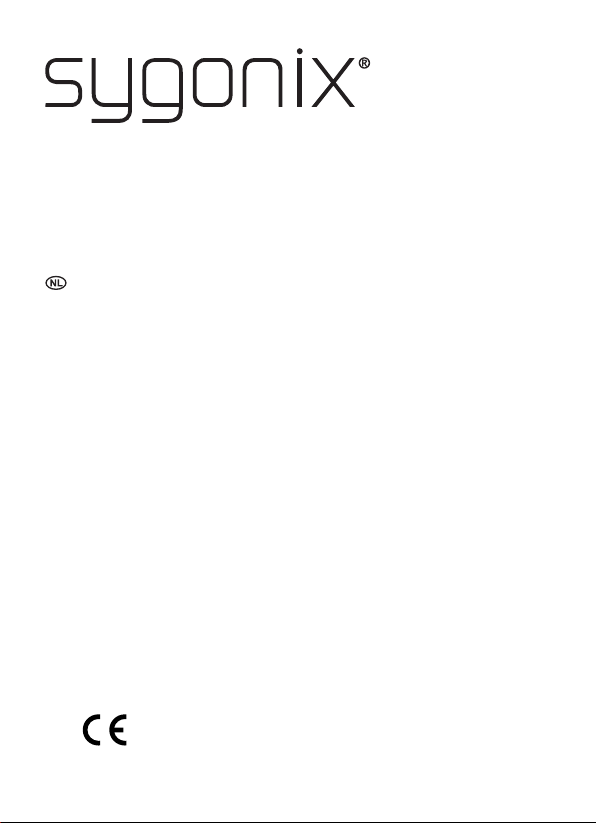
Gebruiksaanwijzing
360° bewakingscamera 1080p voor buiten
Bestelnr. 1674346
Page 2
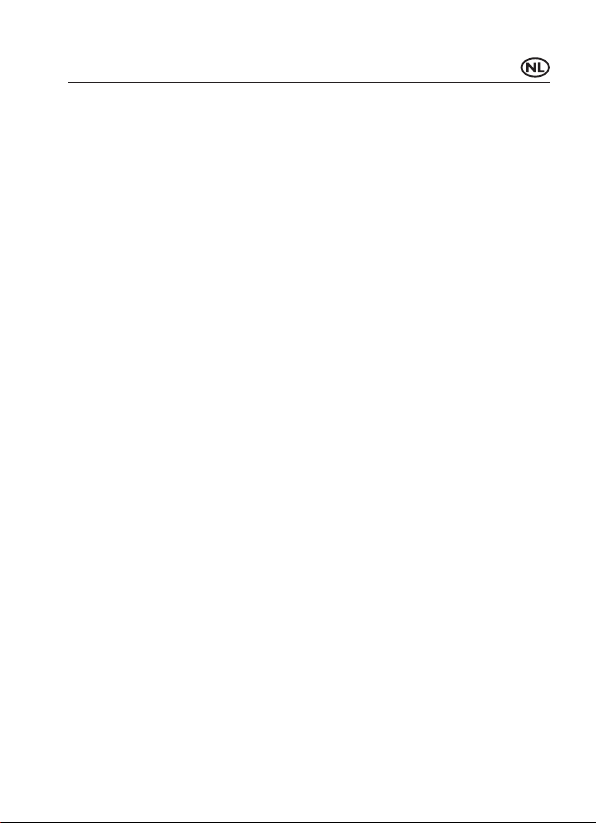
Inhoudsopgave
1. Inleiding ...............................................................................................................................3
2. Verklaring van de symbolen ................................................................................................3
3. Doelmatig gebruik ...............................................................................................................4
4. Leveringsomvang ................................................................................................................5
5. Veiligheidsinstructies ...........................................................................................................5
6. Productoverzicht ..................................................................................................................7
7. Montage en ingebruikname .................................................................................................9
a) Montage van de camera ...............................................................................................9
b) Plaatsen van de SD-kaart ..........................................................................................11
c) Ingebruikname van de camera ...................................................................................11
8. Instellen van de app ..........................................................................................................12
a) Installatie van de app .................................................................................................12
b) Eerste start van de app en registratie ........................................................................13
c) Functies op de hoofdpagina van de app ....................................................................15
9. Instellen van de camera in de app ....................................................................................16
a) Netwerkinstellingen ....................................................................................................16
b) Instelling met WLAN ...................................................................................................22
c) Alternatieve methode voor het instellen van de camera ............................................27
d) De ingestelde camera van de app verwijderen ..........................................................30
e) Een al ingestelde camera aan de app toevoegen ......................................................32
10. Geavanceerde instellingen ................................................................................................36
a) App- en accountinstellingen .......................................................................................36
b) Camera-instellingen ...................................................................................................37
11. Bediening ..........................................................................................................................40
a) Overzicht van de camera ...........................................................................................40
b) Algemene aanraakbediening ......................................................................................42
c) Overzicht van de weergave van de automatische opname ........................................43
d) Functies en bediening in de weergavemodus ............................................................45
12. Probleemoplossing ............................................................................................................47
13. Terugzetten naar de fabrieksinstelling ...............................................................................48
14. Reiniging en onderhoud ....................................................................................................48
15. Verwijdering .......................................................................................................................49
16. Conformiteitsverklaring (DOC) ..........................................................................................49
17. Technische gegevens ........................................................................................................50
Pagina
2
Page 3
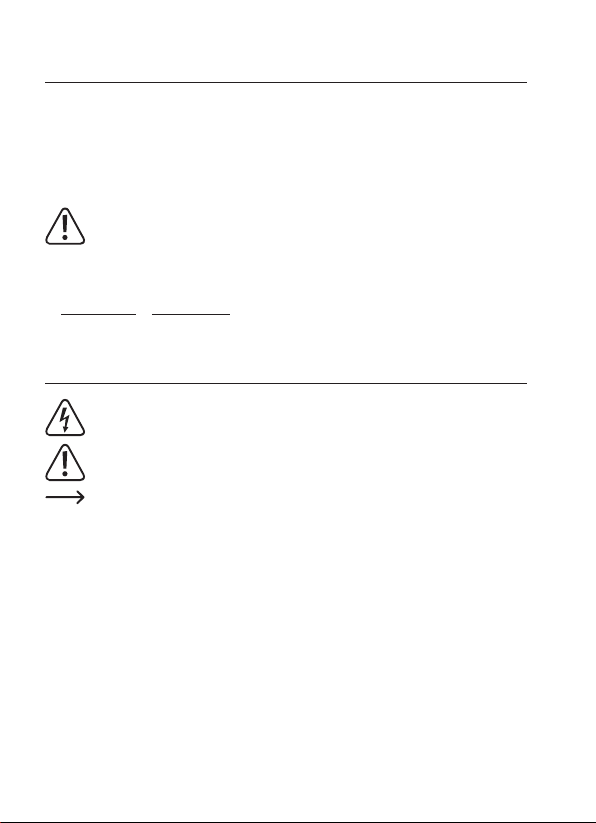
1. Inleiding
Geachte klant,
Hartelijk dank voor de aankoop van dit product.
Dit product voldoet aan alle wettelijke, nationale en Europese normen.
Om dit zo te houden en een veilig gebruik te garanderen, dient u als gebruiker de aanwijzingen
in deze gebruiksaanwijzing op te volgen.
Deze gebruiksaanwijzing behoort bij dit product. Er staan belangrijke aanwijzingen
in over de ingebruikname en het gebruik. Houd hier rekening mee als u dit product
doorgeeft aan derden. Bewaar deze gebruiksaanwijzing daarom voor later gebruik!
Bij technische vragen kunt u zich wenden tot onze helpdesk. Voor meer informative kunt u kijken
op www.conrad.nl of www.conrad.be
2. Verklaring van de symbolen
Het symbool met een bliksemschicht in een driehoek wordt gebruikt als er gevaar voor
uw gezondheid bestaat bijv. door elektrische schokken.
Het symbool met een uitroepteken in een driehoek duidt op belangrijke aanwijzingen
in deze gebruiksaanwijzing die beslist opgevolgd moeten worden.
Het pijl-symbool ziet u waar bijzondere tips en aanwijzingen over de bediening worden
gegeven.
3
Page 4
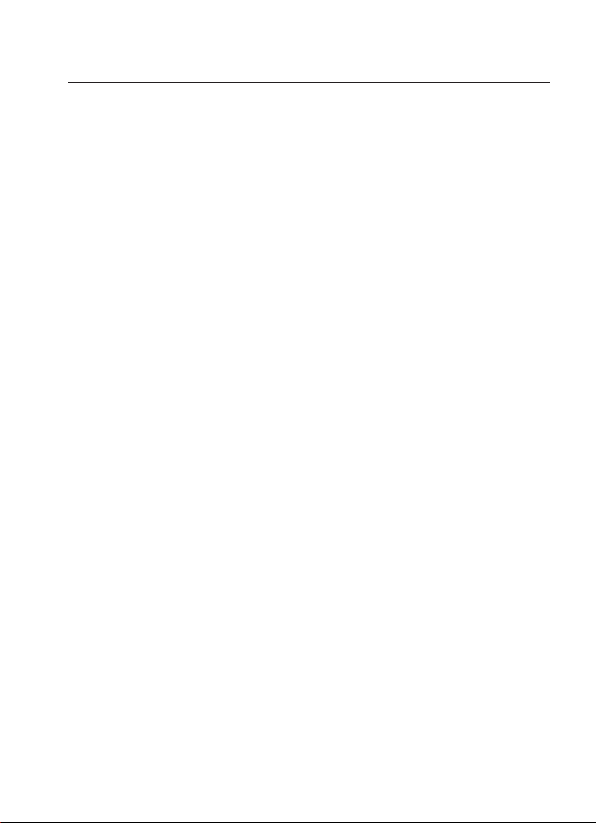
3. Doelmatig gebruik
Het product dient voor de bewaking en beveiliging van niet waarneembare of kritieke gebieden
(bijv. toegangsgebieden, toegangen tot binnenplaatsen, ondergrondse garages, trappenhuizen).
Gebruik de camera uitsluitend met een gestabiliseerde gelijkspanning van 12 V/DC.
Het product is geschikt voor gebruik binnens- en buitenshuis (IP66).
Die video- en fotogegevens worden via WLAN of LAN naar uw smartphone of tablet overgedragen. Als alternatief kunnen deze ook direct op een micro-SD-kaart (niet in de leveringsomvang
inbegrepen, afzonderlijk te bestellen, max. 128 GByte) worden opgeslagen.
De bediening of programmering vindt plaats via de app “IP PRO3”. Deze kan op een
AndroidTM-smartphone of -tablet of een iPhone of iPad worden geïnstalleerd.
Voor het gebruik ervan is een gratis account vereist. Deze dient bij de eerste installatie van de
app te worden aangemaakt.
Voor opnamen bij duisternis zijn infrarood-leds ingebouwd.
Houd er rekening mee dat het strafbaar is om personen zonder hun medeweten en toestemming
met deze camera te observeren. Neem de bepalingen en voorschriften in acht van het land,
waarin u de camera gebruikt.
Neem de veiligheidsaanwijzingen per sé in acht!
In verband met veiligheid en normering zijn aanpassingen en/of wijzigingen aan dit product niet
toegestaan. Als het product voor andere doeleinden wordt gebruikt dan de hiervoor beschreven doeleinden, kan het product worden beschadigd. Bovendien kan bij verkeerd gebruik een
gevaarlijke situatie ontstaan met als gevolg bijvoorbeeld kortsluiting, brand, elektrische schok,
enz. Lees de gebruiksaanwijzing zorgvuldig door en bewaar deze goed. Geef het product alleen
samen met de gebruiksaanwijzing door aan derden.
Het product voldoet aan de nationale en Europese wettelijke voorschriften. Alle vermelde bedrijfs- en productnamen zijn handelsmerken van de betreffende eigenaren. Alle rechten voorbehouden.
4
Page 5
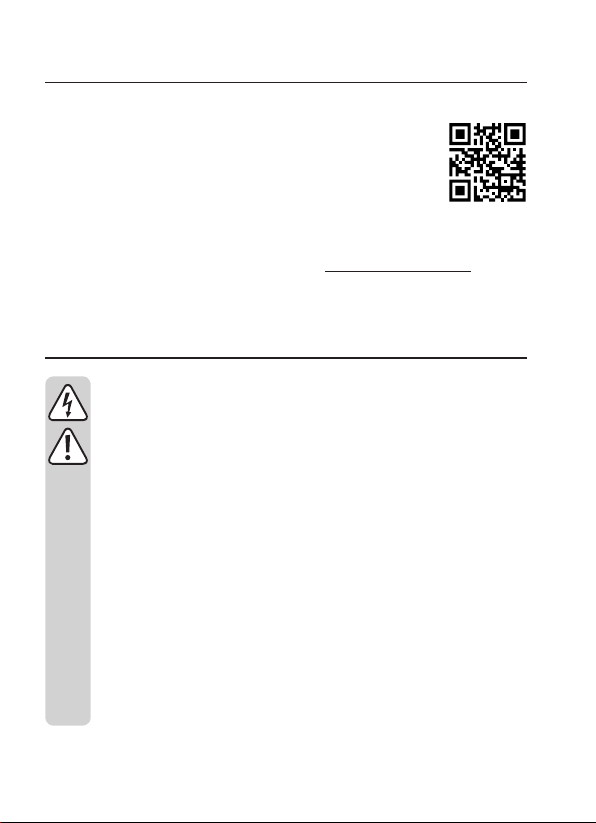
4. Leveringsomvang
• Bewakingscamera
• Antenne
• Afdichtingen
• Bevestigingsmateriaal
• Gebruiksaanwijzing
Actuele gebruiksaanwijzingen
Download de actuele gebruiksaanwijzingen via de link www.conrad.com/downloads of scan ze
met behulp van de afgebeelde QR-code. Volg de aanwijzingen op de website.
5. Veiligheidsinstructies
Lees de gebruiksaanwijzing zorgvuldig door en let vooral op de veiligheidsinstructies. Als u de veiligheidsinstructies en de aanwijzingen voor een juiste bediening in deze gebruiksaanwijzing niet opvolgt, kunnen wij niet aansprakelijk
worden gesteld voor de daardoor ontstane schade aan personen of voorwerpen. Bovendien vervalt in dergelijke gevallen de aansprakelijkheid/garantie.
• Gebruik de bewakingscamera uitsluitend met een gestabiliseerde gelijkspanning
van 12 V/DC. Het binnencontact van de ronde laagspanningsstekker moet plus/+
voeren, het buitencontact min/-.
• Het product is geen speelgoed. Houd het buiten bereik van kinderen en huisdieren.
• Laat het verpakkingsmateriaal niet rondslingeren, dit kan voor kinderen gevaarlijk
speelgoed zijn.
• Het product is geschikt voor gebruik binnens- en buitenshuis (IP66). Het product
mag echter nooit in of onder water gebruikt worden; hierdoor gaat het stuk.
• De verbindingsstekkers aan de aansluitkabel van de bewakingscamera zijn niet
waterbestendig of waterdicht en moeten daarom droog binnenshuis of op een
andere veilige plaats liggen.
• Zorg ervoor dat de aansluitkabel niet geplet, geknikt of door scherpe kanten beschadigd wordt.
5
Page 6
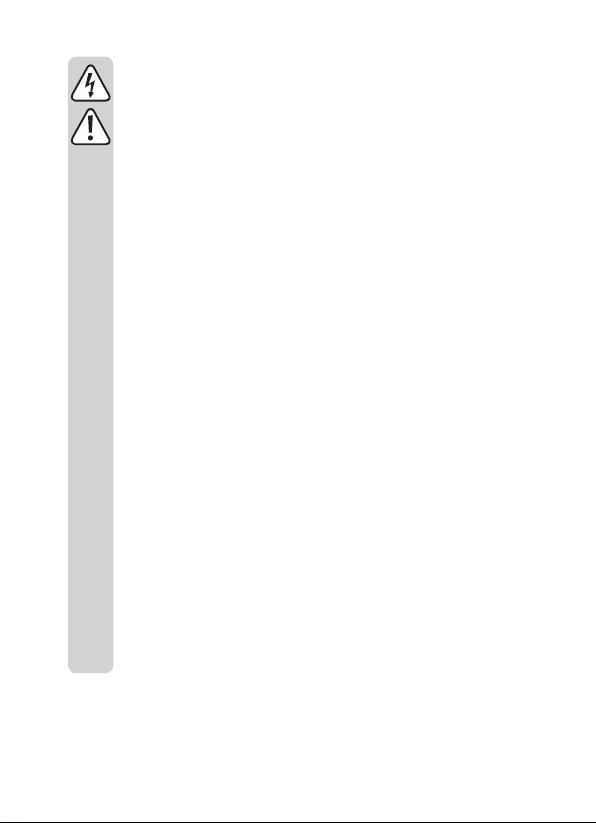
• Bescherm het product tegen extreme temperaturen, direct zonlicht, sterke trillingen, brandbare gassen, dampen en oplosmiddelen.
• Behandel het product met zorg. Schokken, stoten of zelfs vallen vanaf een geringe hoogte kunnen het product beschadigen.
• Stel het product niet bloot aan welke mechanische belasting dan ook.
• Neem ook de veiligheidsinstructies en gebruiksaanwijzingen van alle andere apparaten in acht die met het product zijn verbonden.
• Het IR-licht is voor het menselijk oog niet zichtbaar. Daarom kan niet worden
herkend of een IR-led wel of niet brandt. Vanwege de intensiteit van de ingebouwde IR-leds bestaat het gevaar van oogletsel als u op korte afstand (<2 m)
in de leds kijkt.
Let op, IR-led-licht! Kijk niet in de IR-led-lichtstraal! Kijk niet direct of met optische
instrumenten!
• Het gebruik van de bewakingscamera vervangt niet het persoonlijk toezicht op
kinderen of mensen die speciale zorg vereisen, maar dient uitsluitend ter ondersteuning van dit toezicht.
• Als het niet langer mogelijk is het product veilig te gebruiken, stel het dan buiten
bedrijf en zorg ervoor dat niemand het per ongeluk kan gebruiken. Veilig gebruik
kan niet langer worden gegarandeerd wanneer het product:
- zichtbaar is beschadigd,
- niet meer naar behoren werkt,
- tijdens een langere periode is opgeslagen onder slechte omstandigheden, of
- tijdens het vervoer aan hoge belastingen onderhevig is geweest.
• Neem in industriële omgevingen de Arbo-voorschriften met betrekking tot het
voorkomen van ongevallen in acht.
• Raadpleeg een vakman wanneer u twijfelt over het juiste gebruik, de veiligheid of
het aansluiten van het product.
• Laat onderhoud, aanpassingen en reparaties alleen uitvoeren door een specialist
of in een erkend servicecentrum.
• Als u nog vragen heeft die niet door deze gebruiksaanwijzing zijn beantwoord,
neem dan contact op met onze technische dienst of andere technisch specialisten.
6
Page 7

6. Productoverzicht
A1
A2
A3
A4
A5
A6
A7
7
Page 8

A8 A9 A10
A1 WLAN-antenne
A2 IR-leds (rij met 3 hoog vermogen-leds)
A3 Cameralens
A4 Lichtsensor
A5 Aansluiting voor de voeding 12 V/DC
A6 Netwerkaansluiting RJ45
A7 Status-led (is onafhankelijk van een aangesloten netwerkkabel, maar geldt alleen voor
de WLAN-verbinding!)
De led knippert ong. iedere 0,5 sec. – de camera bevindt zich in de koppelmodus
De led knippert ong. iedere 2 sec. – de camera bevindt zich in de AP-modus
De led brandt constant – de camera is ingesteld en online
A8 Afdekking voor de sleuf voor de SD-kaart
A9 Reset-toets
A10 Sleuf voor SD-kaart
8
Page 9
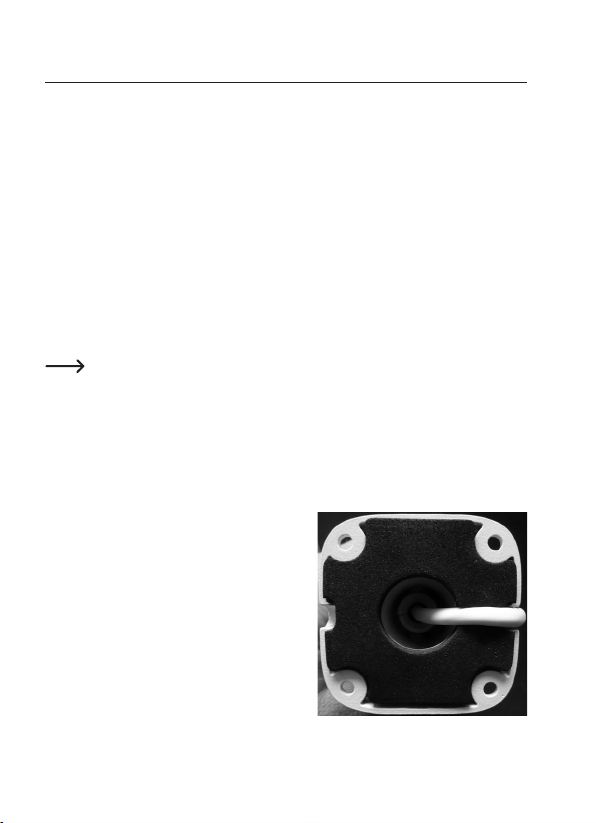
7. Montage en ingebruikname
De camera kan zowel binnen- als buitenshuis worden gebruikt. Hij beschikt over beschermingsgraad IP66, d.w.z. hij kan ook zonder bescherming tegen de weersomstandigheden buitenshuis
worden gemonteerd.
Wij bevelen echter aan om de camera, voor zover mogelijk op een beschutte plaats te monteren.
a) Montage van de camera
De wandhouder is bij de uitlevering in de regel gescheiden van de camera. Als dit niet het geval
is, maak dan de beide draadeinden van de wandhouder, die zich direct bij de camera bevinden,
los en trek de wandhouder van de camera af.
Monteer nu eerst de wandhouder.
• Als er voor de bevestiging van de wandhouder aan de muur pluggen nodig zijn (afhankelijk
van de aard), markeer dan de exacte positie van de boorgaten door de gaten in de wandhouder.
Monteer de camera alleen op een stabiel oppervlak, maar niet op metalen vlakken of
in de buurt van andere elektrische/elektronische apparaten.
Let er bij het boren van de gaten voor de installatie of het vastschroeven van de lamp
op dat er geen kabels of leidingen beschadigd worden.
Kies de montageplek zodanig dat deze tegen pogingen tot manipulatie aan de be-
wakingscamera beschermd is. De bewakingscamera moet daarom op een minimumhoogte van 2,5 m worden gemonteerd.
• Steek, indien nodig, de pluggen in de boorgaten.
• Neem de zwarte spons uit de leveringsomvang,
verwijder de gele beschermfolie en plak de
spons, zoals in de afbeelding wordt getoond, in
de houder.
De uitsparing in de zijkant van de spons moet
daarbij zodanig zijn gericht, dat deze naar een
van de beide uitsparingen (voor de kabel) in de
wandhouder is gericht. Al naar gelang aan welke
kant u de kabel wilt uitvoeren.
• Het kleine, ronde deel van de spons is niet nodig.
9
Page 10
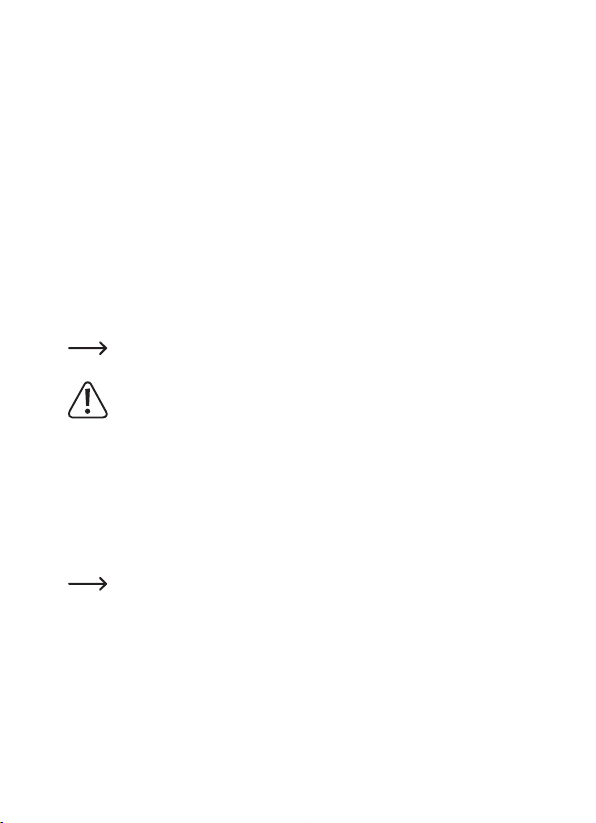
• Bevestig de wandhouder met de meegeleverde schroeven.
Draai de beiden schroeven aan de kant waar u de kabel hebt uitgevoerd, zodanig vast aan,
dat de kabel nog kan worden bewogen, zodat u deze nog kunt verschuiven.
Let ook op de montagerichting. Het is het beste om de kabel naar onderen uit te voeren.
Als u later de helling naar een andere richting wilt wijzigen, draai dan gewoon de beiden
draadeinden direct bij de wandhouder en bij de camera los, waarna u het scharnier naar
believen kunt draaien.
• Monteer voordat u de camera bevestigt eerst de WLAN-antenne (A1) op de overeenkomstige
aansluiting aan de achterkant van de camera.
• Schuif de kabel zo ver door de wandhouder, totdat u de camera kunt plaatsen.
• Plaats de camera en bevestig deze met de beide draadeinden van de wandhouder, die zich
direct bij de camera bevinden.
Richt de camera zo uit dat de lichtsensor (A4) zich aan de onderkant bevindt.
• Draai ten slotte de beide resterende schroeven van de wandhouder vast.
Let er hierbij op dat de aansluitkabel zich netjes in een van de beide uitsparingen
bevindt en niet door de rand van de houder wordt afgekneld.
Waarschuwing! De connectors van de camera zijn niet waterdicht!
Als u de connector van de camera niet door de wand voert en in de beschutte binnen-
ruimte kunt aansluiten, moet u de connectors buitenshuis tegen vocht beschermen.
U kunt dit bijv. doen met een aansluitkast. Afhankelijk van de montageplek van de
camera moet deze aansluitdoos geschikt zijn voor de montage buitenshuis.
De kabelverbinding voor het netwerk of de stroomvoorziening kan dan in de aansluit-
kast worden geplaatst. Ook als de netwerkaansluiting niet wordt gebruikt, moet deze
tegen vocht worden beschermd!
Let er ook op, dat in dit geval de lichtnetadapter, de kabel van de lichtnetadapter en
de netwerkkabel geschikt moeten zijn voor gebruik buitenshuis.
Leg de kabels zodanig, dat deze tegen manipulaties beschermd zijn, bijvoorbeeld in
een kabelgoot o.i.d.
U kunt voor een betere mechanische aansluiting voor de netwerkaansluiting een ka-
bel met “RJ45 M16"-stekker gebruiken.
10
Page 11
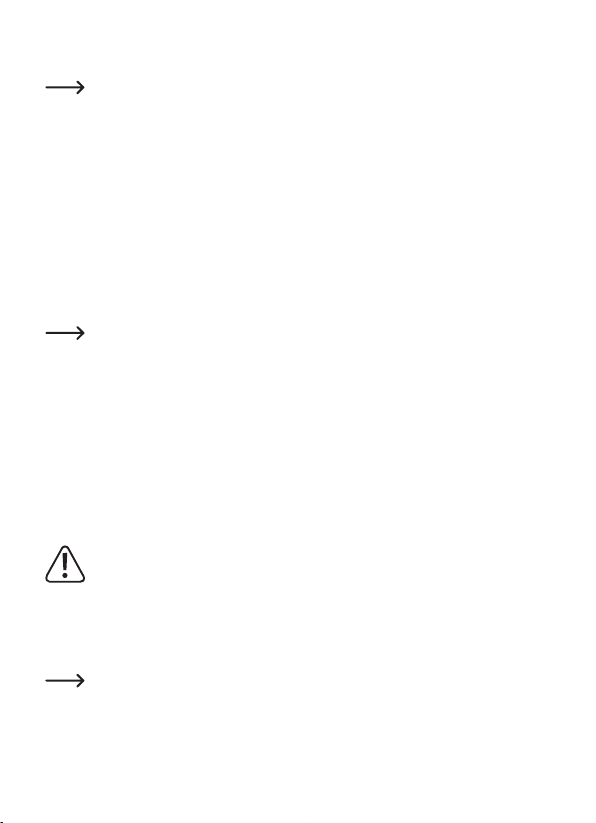
b) Plaatsen van de SD-kaart
Als u opnamen van de camera op een SD-kaart wilt opslaan, plaats deze dan voor de
ingebruikname.
Als u de kaart pas later wilt plaatsen of wilt omwisselen, ontkoppel dan beslist eerst
de voeding van de camera, omdat de SD-kaart en de camera anders worden beschadigd!
• Draai de beide schroeven van de afdekking voor de sleuf voor de SD-kaart (A8) los en
verwijder de afdekking met de pakking.
• Schuif de SD-kaart (met de contacten eerst) in de sleuf voor de SD-kaart (A10), totdat de
kaart vastklikt.
De SD-kaart moet daarbij zo worden uitgericht dat de contacten weg van de cameralens en
naar de aansluitkabel van de camera wijzen.
• Plaats de afdekking voor de sleuf voor de SD-kaart (A8) met de pakking weer en bevestig de
afdekking met beiden schroeven.
Als u de SD-kaart weer wilt verwijderen, druk dan eerst op de kaart, zodat deze me-
chanisch wordt uitgeworpen. Trek daarna de kaart uit de kaartsleuf (A10).
c) Ingebruikname van de camera
• Als u de camera ook via een netwerkkabel wilt gebruiken, sluit dan nu eerst de netwerkkabel
op de RJ45-aansluiting van de camera (A6) aan.
• Sluit de andere kant van de kabel aan op uw router of netwerkswitch.
• Sluit daarna de laagspanningsconnector van de lichtnetadapter (gelijkspanning, 12 V/DC)
aan op de voedingsaansluiting (A5) van de camera. Voor de aansluiting is een geschikte
ronde stekker nodig, buitendiameter 5,5 mm, binnendiameter 2,1 mm. Het buitencontact van
de ronde connector moet min/- voeren, het binnencontact plus/+.
Bij een foute aansluiting of foute spanningen raakt de camera beschadigd en vervalt
de garantie!
Wanneer de camera buiten wordt gemonteerd en gebruikt, mogen de twee stek-
kerverbindingen uitsluitend op een tegen vocht beschermde plek worden geplaatst.
Neem daarvoor de voorgaande subsectie in acht. Wordt dit niet in acht genomen, dan
leidt dit tot corrosie van de stekkerverbinding!
• Steek de lichtnetadapter in een stopcontact.
De IR-leds van de bewakingscamera worden bij duisternis automatisch geactiveerd.
Het IR-licht is echter voor het menselijk oog onzichtbaar. Let erop dat het beeld 's
nachts niet in kleur, maar in zwart-wit wordt weergegeven.
11
Page 12
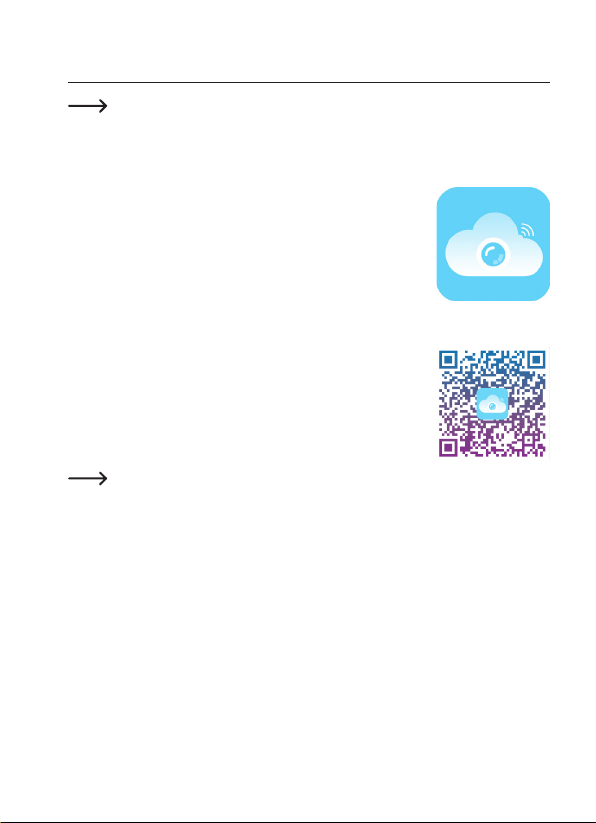
8. Instellen van de app
In de volgende beschrijving gebruiken we alleen de term smartphone. Hiermee wordt
echter altijd een AndroidTM-smartphone of –tablet of iPhone of iPad bedoeld.
a) Installatie van de app
• Open de desbetreffende app store op uw smartphone. Bij AndroidTM
is dit bijv. de “Google Play Store”. Als u een apparaat van Apple
gebruikt, open dan de “Tunes Store” van Apple.
• Zoek naar de app “IP PRO3” (lichtblauwe achtergrond met wolkensymbool) en installeer deze.
• U kunt ook gewoon de rechts afgebeelde QR-code inscannen. U
wordt dan doorgestuurd naar de pagina van de juiste store. De
QR-code geldt zowel voor AndroidTM als voor Apple iOS.
Let op de systeemvereisten in de technische gegevens van deze handleiding en in de
beschrijving van de app in de store.
Houdt u er tevens rekening mee dat de volgende beschrijving zich eventueel door een
nieuwere versie van de app zou kunnen wijzigen.
12
Page 13
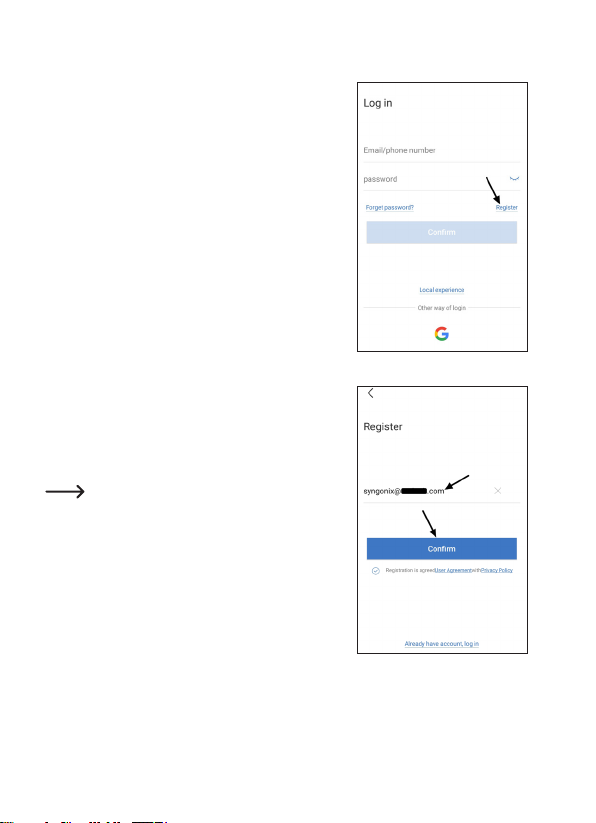
b) Eerste start van de app en registratie
• Open de eerder geïnstalleerde app “IP PRO3”.
• Als u nog geen account hebt aangemaakt, tikt u op de
knop “Register”.
Als u al een account hebt aangemaakt, sla dan de registratie over en ga verder met de vierde afbeelding.
• Voer uw e-mailadres in waarmee u zich wilt registreren.
Dit is dan automatisch uw gebruikersnaam.
• Tik op de blauwe knop om u te registreren.
• Er wordt een automatische e-mail met een vericatiecode verzonden naar het eerder opgegeven e-mailadres.
Mocht u deze e-mail niet binnen enkele minuten
ontvangen, gelieve dan te kijken in de map met
ongewenste e-mail van uw e-mail.
13
Page 14
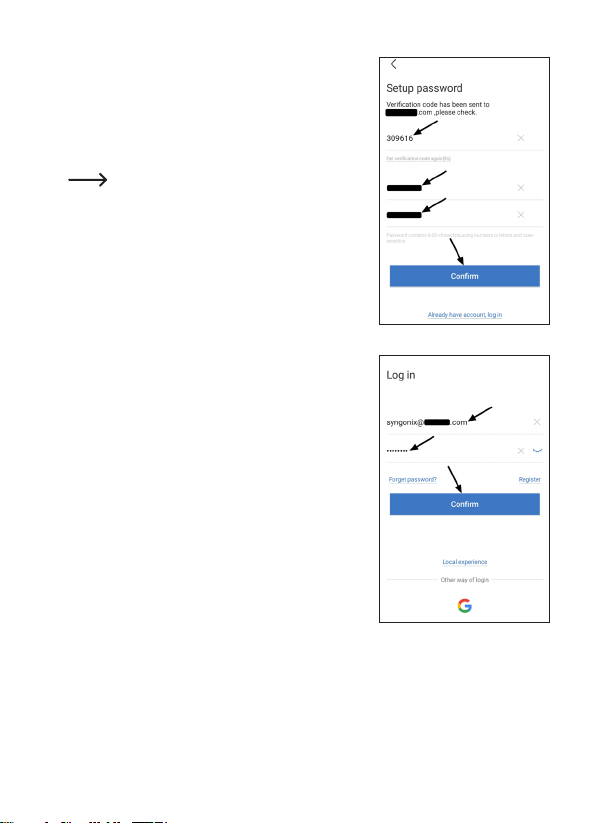
• Voer de vericatiecode in het bovenste veld in.
• Voer daarnaast ook tweemaal een veilig wachtwoord in.
We bevelen een wachtwoord aan met min. 8 tekens, bestaande uit hoofdletters en kleine letters, evenals cijfers
en speciale tekens.
• Tik op de blauwe knop om de registratie te voltooien.
De instellingen worden pas beveiligd in de cloud
opgeslagen nadat de registratie is voltooid.
• Normaal gesproken wordt u na de registratie automatisch aangemeld. Als dit niet het geval is, tik dan linksboven op de peil om terug te keren naar de startpagina
en u aan te melden.
• Voer hier uw e-mailadres en het toegekende wachtwoord
in.
• Tik vervolgens op de blauwe knop om in te loggen.
14
Page 15
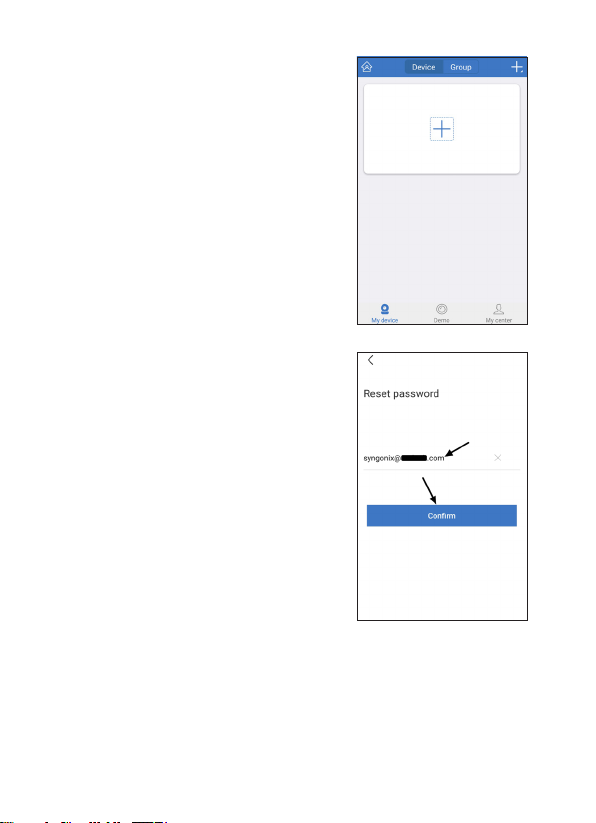
• Nadat u bent aangemeld, wordt de hoofd-pagina van de
app weergegeven.
Resetten van het wachtwoord
• Mocht u uw wachtwoord vergeten zijn, tikt u op de inlogpagina (1. Afbeelding van dit hoofdstuk) op de knop
“Forget password?”.
• Hier voert u uw e-mailadres opnieuw in en tikt u op de
blauwe knop.
• Vervolgens volgt u de aanwijzingen.
15
Page 16

c) Functies op de hoofdpagina van de app
Hier krijgt u een beknopt overzicht van de bedieningsfuncties van de hoofdpagina van de app.
B1
B5
B6
B7
B8
B1 De grote “+” voegt een apparaat toe aan de selectie; dit punt moet worden gelijkge-
steld met B3
B2 De “+” in de rechterbovenhoek opent een klein menu voor het toevoegen van een
nieuw apparaat
B3 De “+” met de cirkel in het kleine menu voegt een apparaat toe aan de selectie; dit
punt moet worden gelijkgesteld met B1
B4 Dit punt voegt een apparaat toe met behulp van de QR-codescanner
B5 Schakelt de modus van de app over tussen thuis en weg
B6 Schakelt over tussen de weergave voor een apparaat of een hele groep
B7 Deze knop opent de instellingen voor de app en uw account. Bovendien kunnen hier
de opnamen en berichten worden bekeken.
B8 Opent de demomodus
B9 Deze knop verandert in de hoofdpagina van de app (deze weergave).
Om bij te werken, veegt u eenvoudig omlaag in deze weergave van de app.
B2
B3
B4
16
Page 17

9. Instellen van de camera in de app
a) Netwerkinstellingen
Voor de volgende beschrijving moet de camera via een netwerkkabel op de router/
netwerkswitch zijn aangesloten. Bovendien moet er in het netwerk een DHCP-server
actief zijn. De status-led moet langzaam knipperen.
Als u de camera al hebt ingesteld, zet deze dan eerst terug naar de fabrieksinstellin-
gen of ga te werk volgens de beschrijving in hoofdstuk “9. e) Een al ingestelde camera in de app toevoegen”.
• Tik op de hoofdpagina van de app op de “+”.
17
Page 18

• Tik op “LAN scan”.
• De app zoekt nu naar nieuwe apparaten.
• Als de camera is gevonden, wordt deze opnieuw weergegeven met zijn ID-nummer (zie pijl). Hetzelfde nummer is ook op de camera afgedrukt.
• Tik erop.
18
Page 19

• Voer een naam in voor de camera.
U mag hier bij de eerste instelling geen wacht-
woord invoeren. Het veld “Password” moet daarom leeg blijven.
• Tik daarna helemaal rechtsboven op de knop (bovenste
peil in de afbeelding).
• Nadat de instellingen zijn opgeslagen, wordt de camera
nu ook op de hoofdpagina van de app weergegeven.
• Wijs nu nog een wachtwoord toe aan de camera, om
deze tegen onbevoegde toegang te beveiligen.
• Tik hiervoor op de knop “Setup” van de betreffende
camera.
19
Page 20

• Scroll helemaal naar beneden in de apparaatinstellingen
en tik op de knop “Password”.
Hier kunt u het wachtwoord van de camera later
ook veranderen.
• Geef nu een veilig wachtwoord bovenaan in het veld in.
Het wachtwoord moet ten minste 8 tekens bevatten en
uit hoofd- en kleine letters, alsmede cijfers en speciale
tekens bestaan.
• Tik vervolgens op de rode knop hieronder.
20
Page 21

• Daarmee is de camera in principe ingesteld en online.
Opgelet! Omdat er in dit geval geen Wi is inge-
steld, blijft de status-led van de camera langzaam
knipperen na deze instelling.
Bovendien is de ingebouwde Wi-hotspot nog
steeds actief in de camera. Een externe toegang
is echter niet mogelijk omdat het instellen van de
camera via de hotspot wordt geblokkeerd wanneer een toegangswachtwoord is toegewezen
aan de camera.
We bevelen u echter ook aan om de camera op
uw Wi aan te sluiten.
• Tik hiervoor nogmaals op de knop “Setup”.
• Scroll in de apparaatinstellingen helemaal naar onderen
en tik op de laatste knop
21
Page 22

• Selecteer uw Wi uit de lijst, zodat het naar boven wordt
opgenomen.
• Tik op de knop in de rechterbovenhoek om verder te gaan.
• Voer nu het wachtwoord voor uw Wi in.
• Tik vervolgens op de blauwe knop hieronder om de Wi
op te slaan.
22
Page 23

• Hiermee is de camera ingesteld en online.
b) Instelling met WLAN
Voor de volgende beschrijving moet er geen netwerkkabel op de camera zijn aange-
sloten. Bovendien moet de camera zich in de APP-modus bevinden (status-led (A7)
knippert langzaam).
Als u de camera al hebt ingesteld, zet deze dan eerst terug naar de fabrieksinstellin-
gen of ga te werk volgens de beschrijving in hoofdstuk “9. e) Een al ingestelde camera
in de app toevoegen”.
Als u de camera wilt instellen op Apple iOS, moet u eerst uw Apple-apparaat verbin-
den met het Wi-netwerk van de camera voordat u de installatie start. De Wi-naam
is “IPC…” en het wachtwoord “11111111”.
• Tik op de hoofdpagina van de app op de “+”.
23
Page 24

• Tik vervolgens op “WIFI camera”, om de camera als
Wi-camera in te stellen.
• Controleer of de status-led van de camera langzaam
pert, tik vervolgens op “YES”.
24
knip-
Page 25

• De app zoekt nu naar nieuwe apparaten.
• Als de camera wordt gevonden, wordt deze met zijn
ID-nummer weergegeven (zie peil). Hetzelfde nummer
is ook op de camera afgedrukt.
Tik erop.
• Nu vindt de selectie van het WLAN plaats, waarmee de
camera moet verbinden.
Opgelet! In onderstaande lijst worden alleen
WLAN-netwerken met 2,4 GHz weergegeven.
WLAN-netwerken met 5 GHz worden niet door
de camera ondersteunt.
• Selecteer uw WLAN in onderstaande lijst en tik erop.
De Wi wordt automatisch bovenaan in het veld overgenomen.
• Geef nu het wachtwoord voor uw wi-netwerk in.
• Tik bovenaan rechts op de knop “Next”.
25
Page 26

• Nu worden de WLAN-instellingen naar de camera overgedragen.
Waarschuwing! De app verbind uw smartphone
daarvoor automatisch met het WLAN van de ca-
mera. Na de conguratie wordt de aansluiting met
het normale WLAN weer automatisch hersteld.
Als u tijdens de conguratie een melding van de
smartphone krijgt, dat er geen internetverbinding
bestaat en of u met een ander WLAN wilt verbinden, wijs dit dan af!
• Wijs nu nog een wachtwoord toe aan de camera, om
deze tegen onbevoegde toegang te beveiligen.
Waarschuwing! Als de teller op de knop op 0
staat, wordt de camera zonder wachtwoord opgeslagen.
U kunt dit later ook nog in de instellingen over-
doen. Wanneer de installatie is voltooid, tikt u op
de 3 puntjes en vervolgens op “Edit”. Hier kunt
u vervolgens het wachtwoord toewijzen en opslaan.
• Voer nu een veilig wachtwoord in.
Het wachtwoord moet ten minste 8 tekens bevatten en
uit hoofd- en kleine letters, alsmede cijfers en speciale
tekens bestaan.
• Tik op de knop onderaan de pop-up om op te slaan en
door te gaan.
26
Page 27

• Geef nu een naam in voor de camera.
• Tik op de knop rechtsboven om door te gaan.
• Daarmee is de camera in principe ingesteld en online.
27
Page 28

c) Alternatieve methode voor het instellen van de camera
Voor de volgende beschrijving gelden dezelfde voorwaarden als bij het voorgaande
hoofdstuk “9. b) Instelling met WLAN”.
• Open de Wi-instellingen van uw smartphone en verbind
deze met het Wi-netwerk van de camera. De Wi-naam
is “IPC…” en het wachtwoord “11111111”.
• Tik op de hoofdpagina van de app eerst in de rechterbovenhoek op “+” en vervolgens op “Scan”.
• Scan de barcode op de camera met uw smartphone.
• Voer een naam in voor de camera.
U mag hier bij de eerste instelling geen wacht-
woord invoeren. Het veld “Password” moet daarom leeg blijven.
• Tik daarna helemaal rechtsboven op de knop (bovenste
peil in de afbeelding).
28
Page 29

• Daarmee is de camera in principe ingesteld en online.
• Vanaf hier is het apparaat identiek, zoals beschreven in
hoofdstuk “9. a) apparaat met LAN “.
Wijs de camera een veilig wachtwoord toe en verbind
hem met uw Wi-netwerk. Dan is de basisconguratie
voltooid.
29
Page 30

d) De ingestelde camera van de app verwijderen
Ga te werk zoals hieronder is beschreven om een camera van de app te verwijderen. Het
maakt hier niet uit of de camera online of ofine is.
• Tik in de app op de 3 punten bij de camera, die u wilt
verwijderen.
• Er opent een menuvenster. Tik hier op de knop “Delete”.
30
Page 31

• Bevestig nogmaals het wissen van de camera.
• Nu is de camera uit de app verwijderd.
Volg het volgende hoofdstuk om de camera later
weer toe te voegen.
31
Page 32

e) Een al ingestelde camera aan de app toevoegen
Ga te werk zoals hieronder beschreven om een camera, die al is ingesteld, weer aan de app
toe te voegen.
• Tik op de hoofdpagina van de app op de “+”.
• Tik op “LAN scan”.
32
Page 33

• De app zoekt nu naar nieuwe apparaten.
• Als de camera is gevonden, wordt deze opnieuw weergegeven met zijn ID-nummer (zie pijl). Hetzelfde nummer is ook op de camera afgedrukt.
Tik erop.
• Voer een naam in voor de camera. Dit moet overigens
niet de naam zijn die u hebt gegeven toen u het voor
het eerst instelde.
• Voer vervolgens het wachtwoord in van de camera die u
tijdens de eerste installatie hebt toegewezen (onderste
pijl in de afbeelding).
• Tik daarna helemaal rechtsboven op de knop (bovenste
peil in de afbeelding).
33
Page 34

• Na enkele seconden wordt de camera weer op de hoofdpagina van de app weergegeven.
34
Page 35

10. Geavanceerde instellingen
a) App- en accountinstellingen
• Om de app- en accountinstellingen te openen, tikt u op de hoofdpagina van de app onderaan
rechts op de knop “My center”.
Pijl naar rechts bij uw e-mailadres
Hier kunt u uw account beheren, uitloggen en het wachtwoord in uw account veranderen.
“Screenshot/Recording”
Hier kunt u alle handmatig opgenomen foto’s en video’s
bekijken.
“Backup video”
Hier kunt u de video’s van de camera downloaden en
opslaan.
“Alarm message”
Hier kunt u de berichtenfunctie van de app in- en uitschakelen. Druk op de knop en schakel de push-functie in.
Bovendien kunt u hier ook de alarmberichten bekijken.
“Setup”
In dit menu-onderdeel kunt u alle andere algemene instellingen voor de app veranderen. U
kunt bijv. schakel de functie “Shake” deactiveren of activeren, het gedrag van de app aanpassen als er slechts één mobiele telefoonverbinding op de smartphone aanwezig is, enz.
“Device share management”
Hier kunt u alle instellingen bewerken die betrekking hebben op het delen van een apparaat.
“Help”
Inclusief een kleine handleiding en hulp bij de app.
“Version x.x.x”
• Om deze instellingenpagina te verlaten en naar de hoofdpagina te gaan, tikt u op “My device”.
35
Page 36

b) Camera-instellingen
• Om de instellingen te openen, Tikt u in de app op de
gewenste camera op de 3 puntjes.
“Screenshot/Recording”
Hier kunt u handmatig opgenomen afbeeldingen en video’s bekijken en beheren.
“Edit”
Hier kunt u de naam van de camera wijzigen. Daarvoor
is geen gebruikersnaam of wachtwoord nodig. Sla de
veranderingen op met de knop in de rechterbovenhoek.
Bovendien kunt u hier ook de gebruikersnaam en het
wachtwoord invoeren als het verkeerde wachtwoord op
de camera wordt weergegeven.
“Delete”
Met deze knop kunt u de camera uit de app wissen.
36
Page 37

• Om de apparaatinstellingen van de camera te openen,
tik op “Setup”.
“Audio frequency”
Schakelt de audiofunctie van het apparaat (indien ondersteund) in of uit.
“Voice prompt”
Schakelt de taalassistent van het apparaat (indien ondersteund) in of uit.
“Voice prompt language”
Hier kunt u de taal voor de taalassistent instellen.
“Denition”
Hier kunt u de resolutie of kwaliteit instellen.
“Mode”
Hier stelt u de kleurinstellingen voor de foto-opnamen in.
“Time sync”
Door te tikken op de knop kunt u de klok van uw smartphone handmatig met de camera
synchroniseren.
37
Page 38

“Choose time zone”
Hier kunt u de juiste tijdzone instellen.
“Daylight Saving Time”
Hier kunt u de zomertijd handmatig activeren.
“Motion detection alarm”
Hier kunt u de alarmberichten voor de camera in- of uitschakelen.
“Motion detection recording”
Hier kunt u de automatische opname bij bewegingsdetectie in- of uitschakelen.
“Motion detection sensitivity”
Hier kunt u verschillende gevoeligheidsniveaus voor de bewegingsdetectie instellen.
“Motion detection tone”
In dit menupunt kunt u de akoestische melding tijdens bewegingsdetectie in- of uitschakelen.
“Time video”
Met deze schakelaar kunt u de tijdgestuurde opname in- of uitschakelen.
“Recording schedule”
In dit menu-onderdeel kunt u een tijdschema voor de tijdgestuurde opname aanmaken.
“Mode selection”
Hier kunt u kiezen tussen de modi thuis en onderweg.
“Device info”
Hier wordt informatie over het apparaat weergegeven.
“Firmware update”
Met deze knop kunt u controleren of er een nieuwe ver-
sie van de rmware van de camera beschikbaar is. Als
dit het geval is, kunt u deze hier ook bijwerken.
“Help”
Inclusief een kleine handleiding en hulp bij de app.
“Device storage”
In dit menupunt ziet u de status van de geplaatste SD-kaart en het beschikbare geheugen.
Bovendien kunt u hier ook de geplaatste SD-kaart formatteren. Opgelet! Daardoor worden
alle gegevens op de SD-kaart gewist!
38
Page 39

“Password”
Hier kunt u het wachtwoord van de camera wijzigen.
Voer gewoon in het veld een nieuw, veilig wachtwoord
in. Als u het wachtwoord wilt behouden, tikt u op de pijl in
de linkerbovenhoek.
“Equipment WIFI”
Hier kunt u de Wi-instellingen van de camera handmatig aanpassen.
Om de wijzigingen op te slaan, moet u om af te sluiten helemaal rechtsboven op het
vinkje tikken.
39
Page 40

11. Bediening
a) Overzicht van de camera
Tik op de hoofdpagina van de app gewoon op het camerabeeld om de volgende
weergave van de camera (liveweergave) te openen.
Liveweergave van de camera
C1
C8
40
C2
C3
C4
C5
C6
C7
C9
C10
C11
C12
C13
C14
Page 41

C1 Keert terug naar de hoofdweergave van de app
C2 De huidige gegevensoverdrachtssnelheid in KB/s
C3 Huidige datum en tijd
C4 Liveweergave van de camera
C5 Intercomfunctie; wordt niet door deze camera ondersteund
C6 Start en stopt de handmatige video-opname
C7 Maakt een momentopname van het huidige beeld van de camera
C8 Schakelt over naar het punt “Video backup” en de apparaatinstellingen
C9 Schakelt over naar de modus volledig scherm
C10 Schakelt het geluid in of uit; maar wordt niet ondersteund door deze camera
C11 Activeert de automatische, virtuele zwenkfunctie van de camera
C12 Selectie voor wand- of plafondmontage; huidig beeld, wandmontage
C13 Wisselt in de weergavemodus naar de automatische opname
C14 Selecteren van de modus voor de beeldweergave van de camera; De selectiemoge-
lijkheden zijn afhankelijk van de gebruikte camera en de ingestelde installatielocatie
C12
b) Algemene aanraakbediening
U kunt het beeld van de camera op de smartphone met verschillende aanraakgebaren wijzigen.
• Als u met een vinger snel dubbeltikt op het beeld van de camera op de smartphone, wordt het
beeld tot het maximum vergroot of tot het minimum verkleind.
• Als u het scherm in het gebied van het beeld van de camera met twee vingers aanraakt en de
vingers uit elkaar beweegt, vergroot u het beeld van de camera op de smartphone.
• Als u het scherm in het gebied van het beeld van de camera met twee vingers aanraakt en
de vingers naar elkaar toe beweegt, verkleint u het beeld van de camera op de smartphone.
• Als u het scherm in het gebied van het beeld van de camera met één vinger aanraakt, kunt
u door het verschuiven van de vinger op het scherm het beeld van de camera draaien, verschuiven enz.
41
Page 42

c) Overzicht van de weergave van de automatische opname
Om in de weergavemodu van de automatische opnames te wisselen, tikt u in de liveweergave
van de camera op de knop C13.
D1
D7
D2 D8
D3
D4
D5
D9
D10
D6 D11
42
Page 43

D1 Wisselt direct terug naar de hoofdpagina van de app
D2 Opent de agenda
D3
De pijlen rechts en links veranderen naar de volgende of vorige opname
D4 Opgenomen gebied; om het gebied te selecteren, veegt u eenvoudigweg naar links of
rechts over de tijdlijn
D5 Maakt een momentopname van het huidige beeld op het scherm
D6 Start en stopt de video-opname van de huidige weergave op het scherm
D7 Opent een menu met het punt “Video backup”; extra mogelijkheid om de gewenste
opname te selecteren
D8 Datum, tijd en totale lengte van de huidige selectie
D9 Opent een schuifregelaar om in of uit te zoomen op de tijdlijn
D10 Achteraf selecteren van de modus voor de beeldweergave van de camera
D11 Wisselt terug naar de liveweergave van de camera
De vier knoppen rechtsboven het camerabeeld hebben hier dezelfde functie als in de
live-modus. Alleen met het verschil dat functies voor opnemen aan, uit of omgeschakeld worden.
43
Page 44

d) Functies en bediening in de weergavemodus
Er moet aan de volgende voorwaarde zijn voldaan, zodat de camera automatisch opneemt en u
later de opnamen op de smartphone kunt bekijken:
• Zorg ervoor dat de camera al tijdgesynchroniseerd is. U vindt de functie “Time sync” in de
instellingen van de camera.
• In de camera moet een geheugenkaart zijn geplaatst.
• Er moeten al opnameschema’s zijn aangemaakt of de bewegingsdetectie moet actief zijn.
Het menupunt voor het opnameschema “Recording schedule” en de instelling voor de bewegingsdetectie “Motion detection recording” vindt u eveneens in de instellingen van de
camera.
Bediening
• Zodra u met de knop C13 naar de weergave modus wisselt, begint automatisch de weergave
van de eerste opname van de huidige dag.
Tik op de rode verticale balk in de tijdlijn om het afspelen te pauzeren. Om het afspelen te
hervatten, tikt u op de knop afspelen in het camerabeeld.
• Als u met één vinger het scherm in het gebied van de tijdlijn aanraakt, kunt u door naar links of
rechts te vegen de gewenste opnametijd van de huidige dag selecteren.
Als u het scherm van uw smartphone in de gebied van de tijdlijn met twee vingers aanraakt
en de vingers uit elkaar beweegt, dan verkleint het gebied van de tijdlijn, d.w.z. er wordt een
kortere periode weergegeven.
• Als u beide vingers naar elkaar beweegt, vergroot het gebied van de tijdlijn, d.w.z. er wordt
een langer periode weergegeven.
• Om een andere dag te selecteren tikt u in de rechterbovenhoek op de knop D2.
• Selecteer hier de gewenste datum in de kalender.
Bevestig aansluitend met “OK”.
44
Page 45

12. Probleemoplossing
U hebt met deze camera een product verworven, dat volgens de nieuwste technieken is gebouwd en dat bedrijfszeker is. Er kunnen zich echter problemen of storingen voordoen. Wij
willen ondanks dat hier beschrijven hoe u mogelijke problemen kunt verhelpen.
Als het apparaat via LAN of serienummer wordt toegevoegd, wordt er een waarschuwing, apparaat is niet online of apparaat is niet geregistreerd, weergegeven.
• Zorg ervoor dat uw router, waarmee de camera is verbonden, ook daadwerkelijk met het
internet is verbonden.
• Bovendien moet uw router over een DHCP-server beschikken en deze moet natuurlijk ook
zijn geactiveerd.
• Als u de netwerkinstellingen van de camera of router handmatig hebt gewijzigd, kunt u het
de camera het beste herstellen naar de fabrieksinstellingen en deze daarna opnieuw con-
gureren.
Het apparaat is online en er zijn ook bewegingen in het bewakingsgebied, maar u
ontvangt geen alarminformatie op de smartphone.
• Zorg ervoor dat de app op de smartphone draait, de camera online is en de bewegingsdetectiefunctie is geactiveerd.
Als u een Apple-apparaat gebruikt, open dan de functie “Berichten” in de instellingen van iOS.
Er doen zich in de app problemen of foutmeldingen voor; een camera kan bijv. niet
worden gewist en/of er wordt een foutmelding weergegeven.
• Sluit de app eerst af en start deze dan opnieuw. Als het probleem zich nog steeds voordoet,
meld u dan af bij het account in de app op de smartphone (Logout) en daarna weer opnieuw
in (Login).
Bij het plaatsen van de geheugenkaart wordt een foutmelding “Fout geheugenkaart”
weergegeven.
• De camera ondersteunt alleen het bestandssysteem FAT32. Als de kaart bijv. met NTFS is
geformatteerd, formatteer deze dan opnieuw. U treft de functie “Format” aan in de camera-instellingen.
• De omvang van de geheugenkaart mag max. 128 GB bedragen!
• De geheugenkaart kan beschadigd zijn. Formatteer deze opnieuw of vervang hem indien
nodig.
45
Page 46

Waarom neemt de camera niet doorlopend op?
• De video-opname van de camera wordt beperkt vanwege de beperkte levensduur van
geheugenkaarten. Er wordt alleen bij bewegingsdetectie opgenomen of als u de opname
handmatig activeert.
Ondersteunt de camera een USB-lichtnetadapter voor de voeding?
• Nee, er wordt geen USB-lichtnetadapter ondersteund. Gebruik een lichtnetadapter met voldoende capaciteit om een stabiele werking van de camera te garanderen.
U treft de vermogensgegevens, die de lichtnetadapter ten minste moet leveren, aan in hoofdstuk “17. Technische gegevens”.
13. Terugzetten naar de fabrieksinstelling
• Sluit de camera aan op de stroomvoorziening en wacht ten minste 45 seconden, totdat de
opstartprocedure is voltooid. De status-led (A7) moet branden of knipperen.
• Houd de knop Reset (A9) ten minste 10 seconden ingedrukt.
Laat de knop na die 10 seconden weer los of ten laatste als de camera een “klik” laat horen.
• Wacht ong. 15 seconden, totdat de status-led (A7) weer langzaam knippert. Dan is de camera weer op de fabrieksinstelling teruggesteld.
Als dit nog niet is gebeurd, verwijder dan de camera uit de app.
14. Reiniging en onderhoud
Gebruik in geen geval agressieve reinigingsmiddelen, reinigingsalcohol of andere
chemische producten omdat de behuizing beschadigd of de werking zelfs belemmerd
kan worden.
• Verbreek voor iedere reiniging de verbinding met de stroomvoorziening.
• Gebruik een droog, pluisvrij doekje voor de reiniging van het product.
• Richt nooit een waterstraal van een tuinslang of een hogedrukreiniger op de bewakingscamera.
46
Page 47

15. Verwijdering
Het product hoort niet bij het huishoudelijk afval!
Als het product niet meer werkt, moet u het volgens de geldende wettelijke bepalingen
voor afvalverwerking inleveren.
16. Conformiteitsverklaring (DOC)
Hiermee verklaart Conrad Electronic SE, Klaus-Conrad-Straße 1, D-92240 Hirschau dat het
product voldoet aan richtlijn 2014/53/EU.
De volledige tekst van de EU-conformiteitsverklaring is als download via het volgende
internetadres beschikbaar:
www.conrad.com/downloads
Kies een taal door op een vlagsymbool te klikken en voer het bestelnummer van het
product in het zoekveld in; aansluitend kunt u de EU-conformiteitsverklaring downloaden in pdf-formaat.
47
Page 48

17. Technische gegevens
Bedrijfsspanning ...................................12 V/DC
Stroomverbruik .....................................max. 500 mA
Opgenomen vermogen .........................max. 6 W
Aansluitingen ........................................ ronde bussen (buiten-Ø 5,5 mm, binnen-Ø 2,1 mm,
Geheugenkaart .....................................Micro-SD, max. 128 GB
WIFI ......................................................IEEE802.11b/g/n; verwijderbare antenne
WIFI-frequentiebereik ...........................2,412 – 2,472 GHz
WIFI-zendvermogen .............................≤20 dbm
WIFI-reikwijdte ......................................max. 30 m
Beeldsensor ..........................................6,35 mm (1/4") CMOS
Lichtgevoeligheid ..................................0,01 Lux (IR aan) of 0,1 Lux (IR uit, F2.0, AGC aan)
Brandpuntsafstand ...............................1,44 mm
Cameralens ..........................................Visoog; 360° groothoek
IR-leds ..................................................ja; ledverlichting; 3 x led
IR-bereik ...............................................ong. 5 - 10 m
Max. resolutie .......................................1920 x 1080 (horizontaal x verticaal)
Video-encoder ......................................H.264
Ondersteunde besturingssystemen ......AndroidTM 4.4 of hoger; Apple iOS vanaf versie 8
Beschermingsgraad ..............................IP66
Montagelocatie .....................................binnen- of buitenshuis
Kabellengte ...........................................ca. 50 cm
Afmetingen (l x b x h) ............................195 x 70 x 60 mm (camera met magneetvoet)
Gewicht .................................................
Omgevingsomstandigheden .................-20 tot 50 °C
buitenste contact voert min/GND, binnenste contact
voert plus/+), RJ45, sleuf voor micro-SD-kaart
ong. 340 g (bewakingscamera met standaard en antenne)
484950
Page 49

Page 50

Page 51

51
Page 52

Dit is een publicatie van Conrad Electronic SE, Klaus-Conrad-Str. 1, D-92240 Hirschau
(www.conrad.com).
Alle rechten, vertaling inbegrepen, voorbehouden. Reproducties van welke aard
dan ook, bijvoorbeeld fotokopie, microverlming of de registratie in elektronische
gegevensverwerkingsapparatuur, vereisen de schriftelijke toestemming van de
uitgever. Nadruk, ook van uittreksels, verboden. De publicatie voldoet aan de
technische stand bij het in druk bezorgen.
Copyright 2019 by Conrad Electronic SE.
167446_V3_0219_02_m_VTP_nl
